Извлечение файлов из архива
Для того чтобы извлечь файлы из архива нужно вывести его оглавление (двойным щелчком мыши или нажать Enter). В Диалоговом окне с оглавлением архива необходимо выделить интересующие файлы и папки и нажать командную кнопку Извлечь в (EXTRACT TO) – далее начнется процесс разархивации с указанием при необходимости пути.
Упражнение 5
Задание 1
1. Запустить диспетчер архивов WinRar, изучить диалоговое окно.
2. На диске «Student» в папке со своей фамилией выделите несколько файлов, определите их объем и заархивируйте.
2.1. Определите размер архивного файла и во сколько раз сжата исходная информация.
2.2. Просмотрите любой файл, находящийся в архиве используя команду Просмотр.
3. Вставьте флеш - память в дисковод, выделите несколько своих файлов и создайте саморазархивирующийся(SFX) архивный файл «….exe».Выделите эти же файлы и создайте обычный архив с комментариями. Определите размер обоих архивов.
4. Разархивируйте любой архив в свою папку на сетевой диск «Student».
5. Удалите ненужные файлы из своей папки.
Антивирусные средства
Компьютерным вирусом называется программа, предназначенная для выполнения разрушительных действий. Она может размножаться, внедряясь в другие программы во время запуска на выполнение. Действия вируса могут быть разрушительными или проявляться в виде помехи. К разрушительным действиям относятся: замена и/или удаление части или всего файла, форматирование диска, разрушение таблицы размещения файлов (FAT), искажение сообщений программы пользователя и.т.д.
Вирус начинает вредить или сразу после загрузки в оперативную память инфицированной программы или при наступлении определенного события – пятница 13.
Возможными каналами проникновения вирусов в компьютер являются накопители на сменных носителях информации и средства сетевой коммуникации (сети).
Способы проявления вирусов на компьютере:
- Сильно замедляется работа системы вычислительной;
- без видимой причины изменяются размеры, содержание и количество файлов;
- уменьшается объем доступной оперативной памяти;
- появляются сбои в работе операционной системы, в том числе зависание или прекращение работы;
- на экране появляются необычные сообщения;
- зажигается лампочка дисковода в то время, когда с диском не работают;
- предлагается форматирования диска без команды пользователя;
- необычно функционирует клавиатура;
В настоящее время имеется большое количество антивирусных средств, однако все они не обладают свойствами универсальности: каждое рассчитано на конкретные вирусы, либо перекрывают некоторые каналы заражения или распространение вирусов в персональном компьютере.
Антивирусным средством называют программный продукт или устройство , выполняющий (выполняющее)одну, либо несколько из следующих функций:
1. защиту данных (файловую структуру) от разрушения;
2. обнаружение вирусов;
3. нейтрализацию вирусов.
Антивирусные программы обеспечивают диагностику (обнаружение) и лечение (нейтрализацию) вирусов. В основном используются интегрированные программы полидетекторы-дезинфекторы.
Наиболее используемые антивирусные программы :
1. Антивирус Касперского (Россия) http://www.kaspersky.ru.
2. Doctor Web(Россия),лаборатория Данилова ) http://www.drweb.ru
3. Norton Antivirus(США),http://www.Symantec.com.
4. Panda (Испания) ) http://www.Pandasoftware.com.
Если на компьютере установлена Kaspersky, на ее значке щелкнуть правой мышью и сделать щелчок на команде контекстного меню.
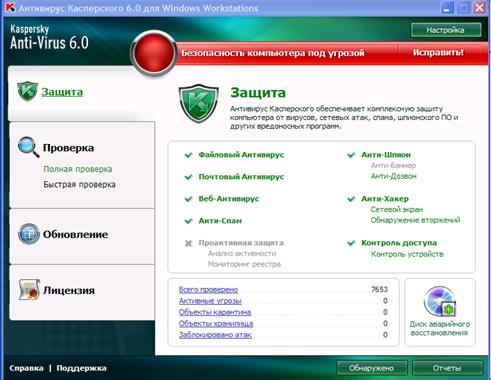
Рис.4
Антивирусная программа обеспечивает комплексную защиту компьютера от вирусов, троянов, червей, шпионского ПО, спама, сетевых атак и других вредоносных программ.
На экране появится главное окно программы. (Рис.4),из главного меню, расположенного в левой части экрана можно сделать обновление программы, посмотреть отчет проверки, сделать дополнительные настройки. Щелчок на команде Полная проверкаПанели управления открываете второе окно (Рис.5).
В этом окне указывают, что требуется проверить.
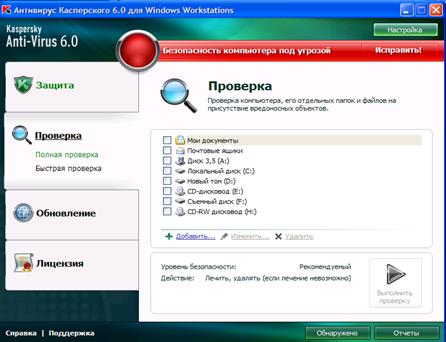
Рис.5
Запуск ДО Настройка позволяет установить степень защиты.
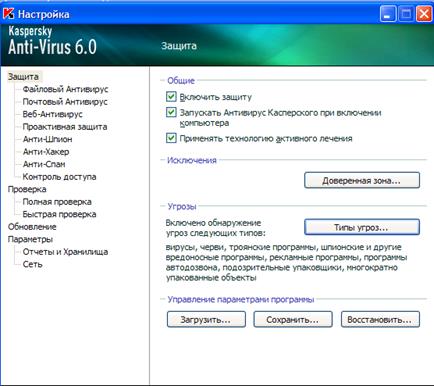
Задание 1:
- Проверить папку Мои документы на наличие вирусов.
- Проверить свою флэш - память на наличие вируса.
- Посмотреть Настройки.
- Посмотреть Отчет.
Работа в Internet
Internet –это глобальная компьютерная сеть, представляющая собой объединение многочисленных сетей, соединенных между собой линиями связи. В основе всемирной сети лежит протокол связи TCP/IP. Это не один протокол, а два протокола.TCPэтопротокол транспортного уровня. Согласно этому протоколу, отправляемые данные «нарезаются » на небольшие пакеты, после чего каждый пакет маркируется таким образом, чтобы в нем были данные, необходимые для правильной сборки документа на компьютере получателе. Протокол IP –адресный протокол. У каждого участника всемирной сети должен быть свой уникальный адрес(IPадрес), каждый компьютер тоже имеет свой уникальный адрес, также любая информация имеет свой адрес. Этот адрес определяется четырьмя байтами, например:111.222.33.44. Адрес в такой форме неудобен для запоминания, поэтому существует система доменных имен, позволяющая использовать адреса, представленные в текстовом виде. Текстовый адрес читается справа налево и обычно состоит из трех или более алфавитно - цифровых частей разделенных точками. Например: president.kremlin.ru, ruуказывает, что это российский адрес, окончания адресов com, net, org обычно регистрируются в США. В России имена второго уровня, как правило, описывают сети, принадлежащие конкретной организации. Имя третьего уровня может описывать конкретный компьютер. Преобразованием доменных имен вIP – адресзанимается служба доменных имен –DNS.Доменное имя читается справа налево.
Правильно сформированный адрес документа Internetназывается URL-адресом. Он состоит из нескольких частей, причем ни все они обязательно должны присутствовать.
- Указание службы, которая осуществляет доступ к данному ресурсу (обычно обозначается именем прикладного протокола, соответствующей данной службе). Для службы WWW прикладным является протокол передачи гипертекста - HTTP.После имени протокола ставится двоеточие (:) и два знака / (косая черта):
http://... - Указание доменного имени компьютера (сервера) на котором хранится данный ресурс:
http:// www.Kolomna.ru... - Указание полного пути к файлу на данном компьютере. В качестве разделителя используется символ косая черта ( / ).
- При записи URLадреса важно точно соблюдать регистр символов.
Взаимодействие с Internetосновано на использовании служб, с каждой службой связан некоторый протокол высокого уровня. Работа службы происходит в форме ответов программ - серверов на запросы программ – клиентов.
Наиболее известной службой Internetявляется служба World Wide Web(WWW), предназначенная для передачи через Internetгипертекстовых документов.(Web-страниц). Протокол службы http.
Не менее важную роль играет другая служба Internet– Электронная почта.
Адрес электронной почты состоит из двух частей, разделенных символом @.Справа от него указывается адрес домена , которому принадлежит данный пользователь(фактически это адрес почтового сервера). Слева указывается имя конкретного пользователя зарегистрированного на сервере.
Petrow_du@E-Mail
Задание 1
- Загрузите браузер Internet Explorer-два щелчка на пиктограмме на рабочем столе.

- Загрузите WEB-сервер по известному WEB-адресу, для этого набирается в адресной строке обозревателя Internet Explorerсетевой адрес этого издательства:www.intuit.ruи ввод. Зарегистрируйтесь и посмотрите ресурсы сайта.
- Загрузится WEB-сервер Санкт-петербургское издательство «Питер». Внимательно изучить страницу, изучить какие существуют возможности на указанном WEB-сервере для поиска необходимой литературы, возможности ее заказа. Посмотреть книги по информатике и краткое содержание.
- Выйти на WEB-сервер Коломны, используя адрес -www.Kolomna.ru.Обзорно посмотреть WEB-страницы данного сервера, найти страницу Коломна историческая, используя контекстное меню сохранить одну фотографию в личную папку.
- Загрузить любую поисковую машину. Изучите открытую страницу поисковой машины. Просмотрите погоду, главные события дня. Используя строку поиска найдите сайт головного института в г. Москва МГОУ ул. Павла Корчагина 22.Посмотрите фамилию ректора. Загрузите сайт Политехнического института. Можно загрузить поисковую машину Rambler и Googleобзорно посмотрите некоторые страницы.
- Организовать личный электронный почтовый ящик, отправить и получить почтовое сообщение. Для этого загрузить в обозреватель почтовый сервер www.hotbox.ru.Найти на странице гиперссылку «получить адрес» - откроется страница «Соглашение о порядке использования бесплатного сервиса hotbox.ru».Прочитать это сообщение и нажать на кнопку . Откроется форма для регистрации электронного почтового ящика на почтовом сервереhotbox.ru.Внимательно заполнить форму и нажать на кнопке «зарегистрироваться». Используя интерфейс почтового сервера отправить почтовое сообщение своему преподавателю по адресу [email protected]. Узнать адрес электронного почтового ящика у своего соседа и отправить (получить) почтовое сообщение с прикрепленным файлом.
Контрольные вопросы
- Как создать оглавление в документе MS Word?
- Как создать элемент Автотекста?
- Как создать элемент Автозамены?
- Как использовать режим Автозамены?
- Как создать гиперссылку на web – адрес в документе MS Word?
- Режим структуры в MS Word.
- Как создать структуру документа?
- Какие элементы Автотекста можно использовать при создании колонтитулов?
- Чем отличается Автозамена от Автотекста?
- Что такое электронные формы? Для чего их используют?
- Какие типы полей используют при создании ‘электронных форм форм?
- Как защитить форму? Для чего устанавливают защиту?
- В каком режиме в Word можно изменять порядок больших кусков текста?
Лабораторная работа № 4
Основные приемы работы с электронными таблицами.
Цель работы: научится основным приемам работы с электронными таблицами:
· ввод данных в ячейку;
· ввод формул;
· абсолютные, относительные и смешанные ссылки;
· редактирование таблиц;
· форматирование таблиц;
· автозаполнение;
· построение диаграмм.
Упражнение 1
Задание 1
В сосуде объемом 20 л находится 4 г водорода при температуре 27 о С. Найти давление водорода.
Идеальные газы описываются уравнением Менделеева – Клайперона:
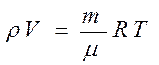 ,
,
связывающему объем газа V ,его давление p ,абсолютную температуру T в градусах Кельвина и массу m, где R – газовая постоянная равная 8,31 Дж/(моль K), µ- молярная масса газа равна 0,002 кг/моль,T=27°C=273+27=300K.
Откуда несложно определить давление:
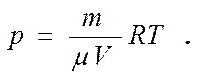
Вычислим значение давления газа при температуре 27°C, для этого выполните следующие действия:
введите в ячейку B5 формулу: (0,004*8,31*(27+273))/(0,002*0,02). Нажмите клавишу <Enter>.В ячейке В5 появится число 249300 – давление газа при заданных условиях. В ячейку А5 введите значение температуры 27,выделите ячейку В5 ,перейдите в строку формулвыделите в формуле цифру 27 и удалите ее из формулы.
Не убирайте курсор щелкните на ячейке А5 с температурой 27 и нажмите <Enter>.
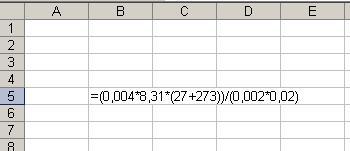 | 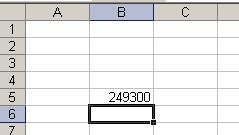 |
В ячейке В5 по - прежнему содержится число 249300.Если в ячейку А5 ввести другое значение температуры, например,30 ,значение в ячейке В5,сразуже измениться.
|
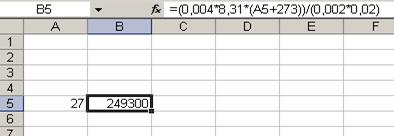
 | 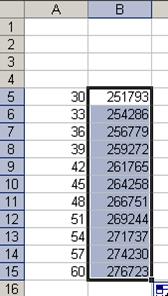 |
Далее выделить ячейку В5 с формулой и перетащить маркер заполнения до ячейки В15. При этом формула из ячейки В5 будет скопирована во все ячейки диапазона В5:В15 и будут выполнены вычисления. Относительная ссылка на адрес ячейки с температурой при копировании формулы тоже меняется.
Если потребуется проверить влияние на давление изменения значений коэффициентов (V,m,µ)их значения лучше вывести в отдельные ячейки листа, а в формуле заменить их адресами этих ячеек, и задать им абсолютный адрес, знаком доллара ( клавиша F4).
- Выделить ячейку Е2 ввести в неё значение массы равной 0,004;
- Выделить ячейку Е3 ввести в неё значение молярной массы равной 0,002;
- Выделить ячейку Е4 ввести в неё значение объема равным 0,02;
- Выделить ячейку В5 ,перевести курсор в строку формул и заменить значения коэффициентов на абсолютные адреса ячеек, стирая последовательно коэффициент, щелчок на соответствующей ему ячейке, нажав затем клавишу F4.После замены в формуле всех коэффициентов на абсолютные адреса ячеек нажать<Enter>.
- Далее протащить маркер заполнения до ячейки В15. Если не установить абсолютные адреса ячейкам, то уже в ячейке В6 будет показана ошибка #ДЕЛ/0!.
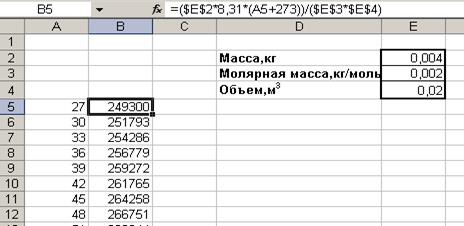
1. Можно изменить значения коэффициентов (V,m,µ) и просмотреть результаты изменения давления газа во всех ячейках.
Абсолютные ссылки на ячейки можно задать используя имя ячейке Вставка/Имя/Присвоить. В диалоговом окне присвоить имя выделенной ячейке, без пробелов. Выделить ячейку Е2присвоить ей имя Масса.Выделить ячейку В5,встать в строку формул, стереть адрес ячейки с массой и щелкнуть на ячейке, в формуле появится имя ячейка. Скопируйте формулу в остальные ячейки диапазона В5:B16.Можно задать имена остальным ячейкам, результаты расчетов представлены на рис.1.
Кроме относительной и абсолютной адресации ячеек существуют еще и смешанная адресация. Смешанные ссылки содержат абсолютную ссылку либо на столбец, либо на строку. Например, ссылка, $F2фиксирует столбецF,а координата строки остается относительной, при копировании формулы она будет меняться. В ссылке F$2абсолютной является координата строки, относительной – координата столбца F.
Отформатируйте рабочий лист по образцу, представленному на рис.2,используя меню Формат/Ячейкиили контекстное меню Формат ячеек.

|
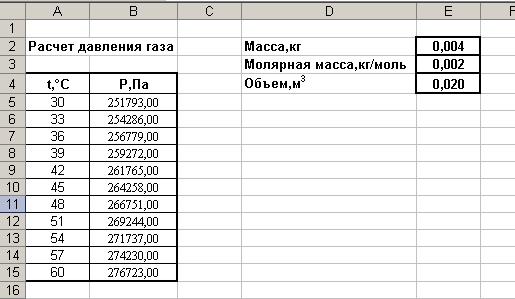
Задание 2
Создать таблицу, позволяющую рассчитать расход материалов для покраски дверей и подоконников, в зависимости от их площади. При создании таблицы, необходимо обратить внимание нацентрирование по выделению. Перенос по словам текста в ячейке сделать с помощью клавиш Shift +Enter.
Следует помнить, что форматирование таблицы Формат/Ячейки производят после проведения всех расчетов.
| Расход материалов для окраски | ||||||
| Материал | Поверхность | |||||
| Двери | Подоконники | |||||
| кг на 10м2 | площадь | Расход | кг на 10 м2 | Площадь | Расход | |
| Олифа | 2,60 | 700,00 | 182,00 | 2,20 | 500,00 | 110,00 |
| Белила тертые | 2,10 | 147,00 | 2,50 | 125,00 | ||
| Пигмент | 1,50 | 105,00 | 0,60 | 30,00 |
Задание 3
Создать таблицу квадратов двузначных чисел, используя смешанные ссылки, столбцу с десятками в формуле и строке с единицами задать абсолютный адрес (F4),за маркер заполнения формулу протянуть вправо и вниз.
| ТАБЛИЦА КВАДРАТОВ | ||||||||||
| =($A5*10+B$4)^2 | ||||||||||
Отформатировать таблицу, как показано Рис.4.
Контрольные вопросы
1. Каково назначение и основные функциональные возможности табличного процессора MS Excel?
2. Назовите основные элементы окна программы MS Excel и укажите их функциональное назначение.
3. Как заполнить столбец листа MS Excel числовыми значениями, изменяющимися с постоянным шагом на заданном интервале?
4. Чем отличаются относительные и абсолютные адреса ячеек?
5. Каково назначение основные функциональные возможности табличного процессора Excel.
6. Какие операции можно выполнить с рабочими листами Excel.
|
